Hogyan kell képernyőképet a számítógép képernyőjén
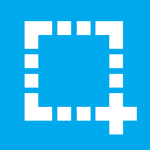
képernyőképet a képernyő lehetővé teszi, hogy segítsen kijavítani a rendszer hiba vagy üzemzavar. Mert ez egy képernyőképet, és a kép betöltődik néhány, például egy számítógép fórum. Más felhasználók nem csak olvasni a probléma, hanem tisztán látni a részleteket, és ad részletesebb tanácsot a probléma megoldásához.
Módokon és hozunk létre egy screenshot a képernyőn.
Print Screen billentyűt

Keresse meg a billentyűzet Print Screen gomb nem nehéz, az alábbi kép is mutatja, hogy hol található:
Hogyan kell szedni a képernyőről a Print Screen billentyűt:
Screenshot külön ablakban:

Ebben az esetben a képernyő kerül nem teljes képernyőn, de csak az ablak, amelyen fut a többiek fölé mappák / programokat. Ez lehetővé teszi, hogy távolítsa el az összes felesleges és lefényképezni kívánt tárgy, például egy ablak futó programot. Az extra mező ebben az esetben le van vágva.
Print Screen gombot a laptop:

Meg kell venni, mert a Print Screen funkció aktiválható csak az Fn billentyűt.
Screenshot a Print Screen Windows 10/08:
Mentés egy képernyőképet a képernyő, ebben az esetben a dokumentumok, a Windows 8, „Images - Képek” vagy Windows 10: „Képek - Képek”.
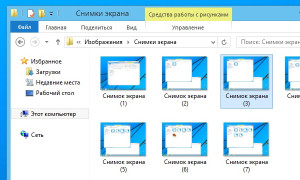
Tool „olló”

Van egy beépített kép beállítására. Miután létrehozott egy screenshot az Eszközök menüből lehet valamit kiemelni, rajzolni, törölni, és használjon más egyszerű képszerkesztő funkciókat.
És így, most, hogy hogyan kell használni az „olló”, hogy Windows skrnishot számítógép képernyőjén.
- Nyissa meg a "Start -> Minden program -> Kellékek -> Olló".
- Az alkalmazás indul egy ablakot az összes beállítás. Válasszon a legördülő listából a szükséges űrlapot, hogy rögzítse. Ez lehet például a teljes képernyőn, és egy külön objektum.
- Miután kiválasztotta a kívánt alakot, meg kell kiosztani része a képernyőn a rögzíteni kívánt.
- Készen áll egy screenshot az alkalmazás ablakának tartani, hogy kiválassza a „File -> Save As.” És kifejezte képformátum, és a hely, ahol meg kell maradnia.
Utility "Skrinshoter"
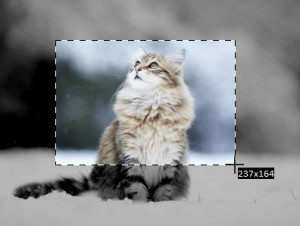
Mit lehet Skrinshoter:
Az alapvető ins válogatni, most utasításokat, hogyan kell használni a „Skrinshotera” hogy egy képernyőképet:
- Töltse le a szerszámot, és innen telepíteni a számítógépre.
- Most a tálcán, az óra mellett megjelent alkalmazás ikonjára. Kattintva a jobb egérgombbal, akkor ki kell választania a „Beállítások”. Itt alapértelmezett beállítás tegye oda, ahová szeretné menteni a screenshot: a számítógép vagy a szerveren (kapni egy linket a kép).
- Ahhoz, hogy egy képet, akkor is a jobb gombbal egy manipulátor a tálcán lévő ikonra, és válassza ki: screenshot egészének vagy egy különálló darab (doboz).
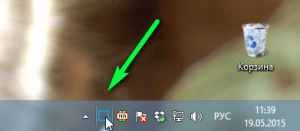
- Használhatja gyorsbillentyűk. Telepítése után „Skrinshotera” Print Screen gomb fog működni, mint egy külön befogó ablak képernyőn. A Ctrl + PrtScr screenshotok a teljes képernyőt lesz. Változás gyorsbillentyűket lehet ugyanazon a helyen, a beállítások „Skrinshotera”.
- Egy másik módja, hogy segítsen „Skrinshotera” elfog a képernyőn: akkor egyszerűen kattintson egy üres területre a bal egérgombbal, és válassza - egy töredék, vagy a teljes képernyőt.

Mint látható, három módja van, mint használ „Skrinshotera” lehet, hogy egy pillanatképet a képernyőn. De van még egy plug-in böngészők Google Chrome és a Yandex. Ez lehetővé teszi, hogy screenshotok weboldalak a böngésző egy gomb megnyomásával az eszköztáron. Telepítse a bővítményt, akkor kattintson erre a linkre.
A segédprogram új, ez mégis oly sok funkciók benne, ahogy mi szeretnénk, hogy ez egy jó ötlet, hogy adjunk ilyen eszközöket:
Alapvetően a többi funkció az alkalmazás, akkor nagyon jól átgondolt és a túl sok szintén nem szükséges. Utility „Skrinshoter” figyelmet érdemel, mint az egyik legjobb alkalmazások képernyő elfog. Remélhetőleg a fejlesztők továbbra is a munka ezen nagyszerű eszköz, és még több hasznos funkciók és még támogatja őket, akkor használja a tény, hogy van, és megvárja, hogy az új frissítés.
Van még egy csomó programot, amely lehetővé teszi, hogy a képek a számítógép képernyőjén. Őket ez a cikk nem meghibásodása miatt, vagy odnobraziya funkciókat. A fennmaradó lehet azonosítani, azzal az eltéréssel, hogy a „Joxi”, amelynek az az előnye a többi közmű.
Minden a cikkben szereplő módszerek lehetővé teszik, hogy könnyen és gyorsan (nincs felesleges mozgások), hogy a képernyőről a számítógép képernyőjén. Mi módszert használja választja. Valaki így screenshotok nagyon ritkán, ezt lehet tenni anélkül, hogy a harmadik féltől származó eszközök, és akik gyakran kell egy képernyőképet, akkor a legjobb, ha egy eszköz a komoly.